苹果备份文件怎么导出?电脑找不到备份路径怎么办?
苹果备份导出是许多用户在更换设备、释放存储空间或备份数据时需要掌握的操作,苹果设备的备份主要通过iCloud或电脑进行,不同场景下的导出方法略有差异,以下是详细操作步骤和注意事项。

通过iCloud备份导出
iCloud备份是苹果官方提供的云端备份方式,适用于iPhone、iPad等设备的备份导出,操作前需确保设备已登录Apple ID,并开启iCloud备份功能。
操作步骤:
- 检查iCloud空间:进入“设置”-[你的姓名]-“iCloud”,查看剩余存储空间,若空间不足,可升级iCloud套餐或清理不需要的数据(如旧照片、文稿)。
- 开启备份:连接Wi-Fi网络,进入“设置”-[你的姓名]-“iCloud”-“iCloud云备份”,开启“iCloud云备份”开关,点击“立即备份”等待完成(首次备份可能需要较长时间)。
- 导出备份数据:iCloud备份本身无法直接导出为文件,但可通过以下方式间接获取数据:
- 恢复到新设备:在新设备上激活时,选择“从iCloud云备份恢复”,登录同一Apple ID即可还原数据。
- 选择性导出:通过“设置”-[你的姓名]-“iCloud”-“照片”开启“iCloud照片库”,可从“照片”App导出照片或视频;通过“文件”App访问iCloud Drive,可导出文档类数据。
注意事项:iCloud备份仅包含应用数据、设置、照片等,不包含已下载的音乐、播客或部分DRM保护内容。
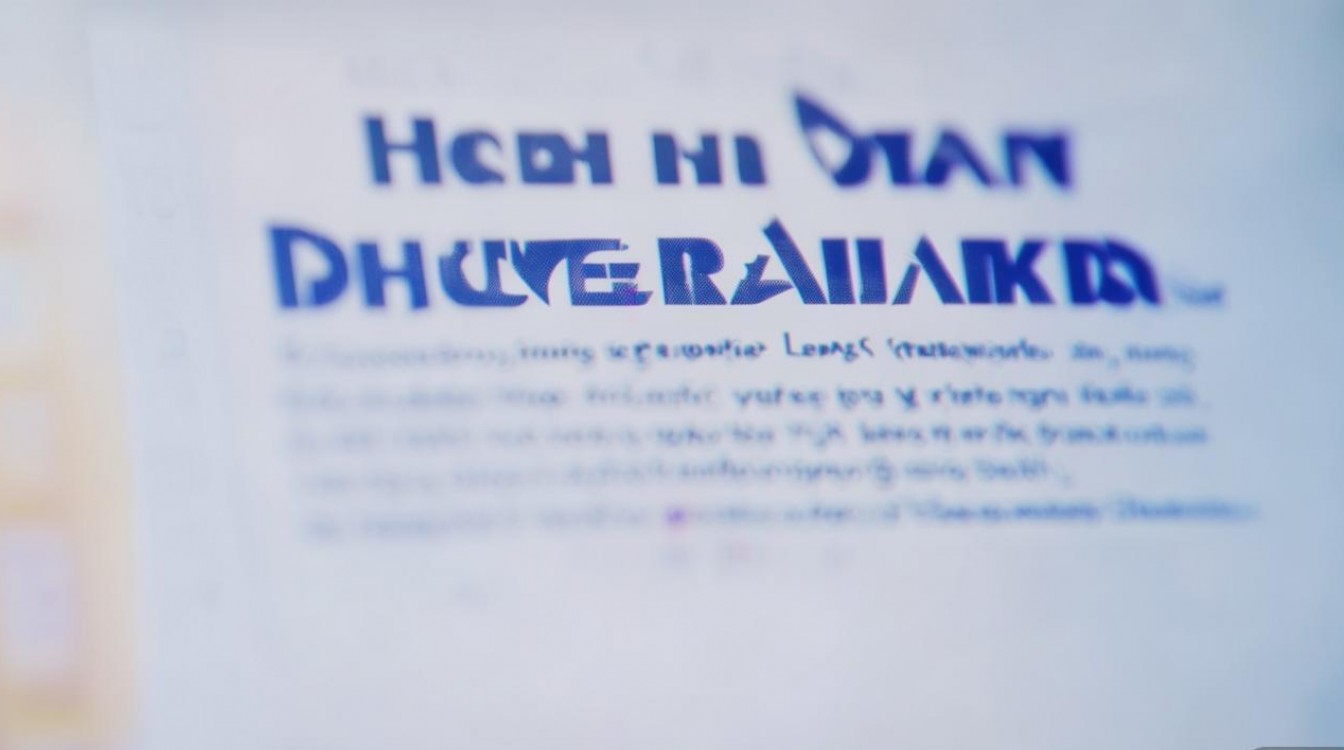
通过电脑备份导出
使用电脑(Mac或Windows PC)进行备份,可通过iTunes(macOS Mojave及更早版本)或访达(macOS Mojave及更高版本、Windows)创建本地备份,并支持将备份数据导出为可访问的文件。
(一)创建本地备份
- 连接设备:使用数据线将iPhone/iPad连接至电脑,打开访达(Mac)或iTunes(Windows)。
- 信任电脑:在设备上点击“信任”此电脑,并输入锁屏密码。
- 开始备份:
- 访达用户:选择左侧设备,在“通用”选项卡中勾选“备份此电脑”,点击“立即备份”。
- iTunes用户:点击左上角设备图标,在“选项卡中勾选“此电脑”,点击“立即备份”。
- 备份位置:Mac默认备份路径为“资源库/Application Support/MobileSync/Backup”,Windows默认为“\用户\用户名\AppData\Roaming\Apple Computer\MobileSync\Backup”。
(二)导出备份数据
本地备份数据为加密格式,无法直接打开,但可通过第三方工具或系统功能提取部分数据:
- 提取未加密数据:若备份时未勾选“加密本地备份”,可直接进入备份文件夹,通过文件名识别数据(如照片、通讯录备份文件)。
- 使用第三方工具:借助iMazing、Tenorshare iCareFone等工具,可选择性导出通讯录、短信、照片、应用数据等(部分工具需付费)。
- 恢复数据:在设备“设置”-“通用”-“传输或还原iPhone”中选择“从Mac或PC恢复”,可将备份数据还原到设备。
注意事项:加密备份需输入密码才能访问,若忘记密码则无法恢复数据,建议定期备份并记录密码。

备份数据类型说明
| 备份方式 | 包含数据类型 | 不包含数据类型 |
|---|---|---|
| iCloud备份 | 应用数据、设置、照片(需开启iCloud照片库)、备忘录、健康数据、HomeKit配置等 | 已下载的音乐、视频、部分第三方应用数据 |
| 电脑本地备份 | iCloud备份的全部数据 + 可下载的App购买记录、设备设置 | iCloud备份的不含项 + 流媒体缓存数据 |
相关问答FAQs
Q1:iCloud备份和电脑备份有什么区别?哪个更可靠?
A:iCloud备份无需连接电脑,自动通过Wi-Fi上传,适合日常快速备份;电脑备份可手动控制,支持加密存储,且不占用iCloud空间,适合大容量数据备份,可靠性上,两者均可靠,但iCloud依赖网络稳定性,电脑备份需确保设备与电脑连接正常,建议结合使用。
Q2:如何查看iCloud备份中是否包含特定数据(如微信聊天记录)?
A:iCloud备份无法直接查看明细,但可通过以下方式间接确认:在设备“设置”-[你的姓名]-“iCloud”-“管理账户存储”中,点击“备份”查看各应用占用的备份空间,若微信占用空间较大,则说明聊天记录已包含在备份中,如需精确导出,需借助第三方工具(如iMazing的微信聊天记录导出功能)。
版权声明:本文由环云手机汇 - 聚焦全球新机与行业动态!发布,如需转载请注明出处。



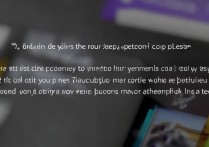

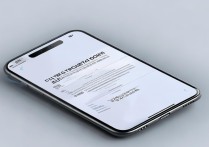






 冀ICP备2021017634号-5
冀ICP备2021017634号-5
 冀公网安备13062802000102号
冀公网安备13062802000102号